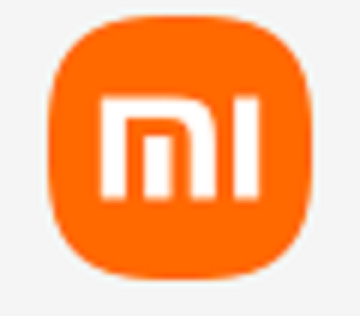移动硬盘分区丢失了如何找回?
第一步:打开DiskGenius官网下载最新版软件。将下载的软件包解压缩一下就可以运行软件。
第二步:在软件里找到需要恢复分区的移动硬盘,然后点击“搜索分区”按钮。
在本案例中,移动硬盘上的分区全部丢失,目前移动硬盘上只有未分配的磁盘空间,如下图所示。
、第三步:当程序弹出“搜索丢失分区”对话框时,点击“开始搜索”按钮即可。
提醒:在开始搜索分区之前,可以自己指定搜索范围。软件提供三种搜索范围:整个磁盘、所有未分区区域和当前选择的区域。此外,用户还可以自己指定搜索范围。如果自己对这些设置不是非常熟悉,可以按照默认设置或是咨询在线客服。
第四步:选择“保留”或者“忽略”。
每当软件找到一个分区,会弹出下图所示的提示。这里需要用户自己选择“保留”或是“忽略”。在整个搜索分区过程中,软件会找到若干分区,但是,其中有些分区是不需要恢复的。这时候,可以预览分区里的文件来判断这个分区是否需要恢复,是的话点击“保留”,否则点击“忽略”。
提醒:这里的“保留”操作并不会对磁盘产生写操作,这个被保留的分区只是临时保存在内存中。想要真正恢复分区,需要等扫描结束后保存分区表。
第五步:分区搜索结束后,点击“确定” 按钮。如果对搜索结果不满意,可以点击“搜索分区”重新搜索。
第六步:点击“保存更改”按钮,保存分区表。保存分区表之后,系统会自动给分区分配盘符,之后,在“我的电脑”里就可以访问这些分区了。

移动硬盘分区丢失提示初始化回事?
分区丢失和提示初始化没有因果联系。一般情况,移动硬盘分区丢失后,整个硬盘空间变成未分配,并不会提示初始化。一旦硬盘提示初始化,需要警惕移动硬盘是否出现了硬件故障,例如,坏道。遇到这种情况,要尽快恢复数据。